
Cara memasang laravel: 1. Pasang Komposer; 2. Masukkan konsol untuk menjalankan arahan dan masukkan komposer; arahan pemasangan komposer Dan tunggu pemasangan selesai.
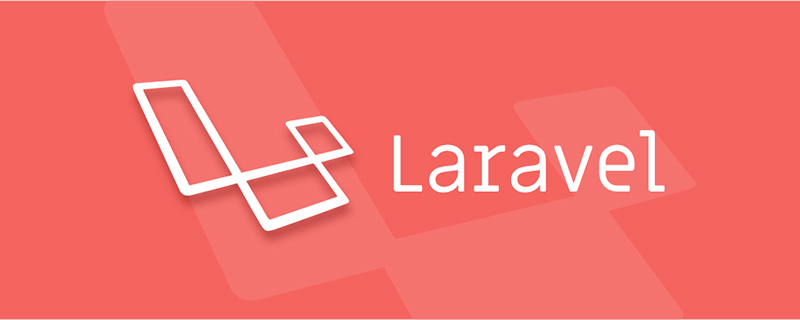
Persekitaran pengendalian artikel ini: sistem Windows 7, Laravel versi 5, komputer Dell G3
Bagaimana untuk memasang laravel? Langkah terperinci pemasangan Laravel
Tanpa berlengah lagi, mari terus ke gambar!
1. Untuk menggunakan rangka kerja laravel, anda mesti mempunyai Komposer pada komputer anda
2 alamat muat turun rasmi Komposer: https://getcomposer.org/
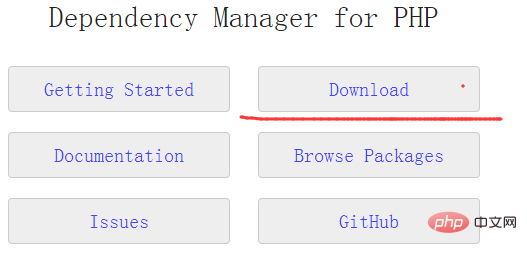

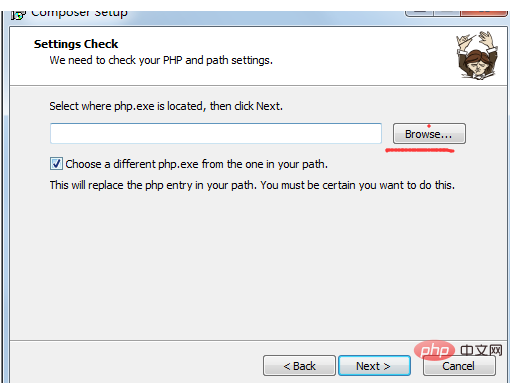
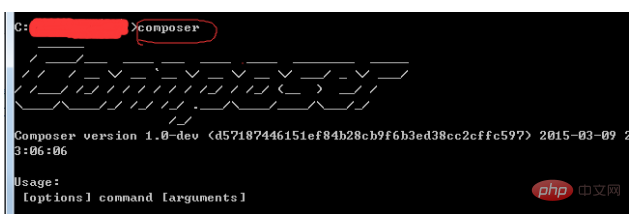
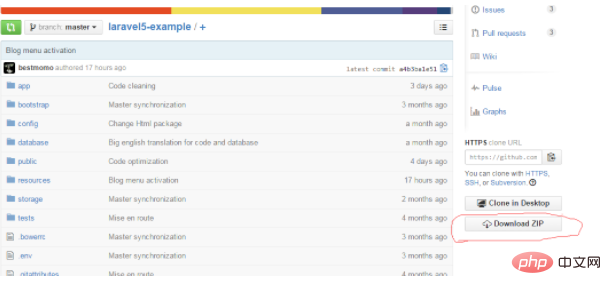
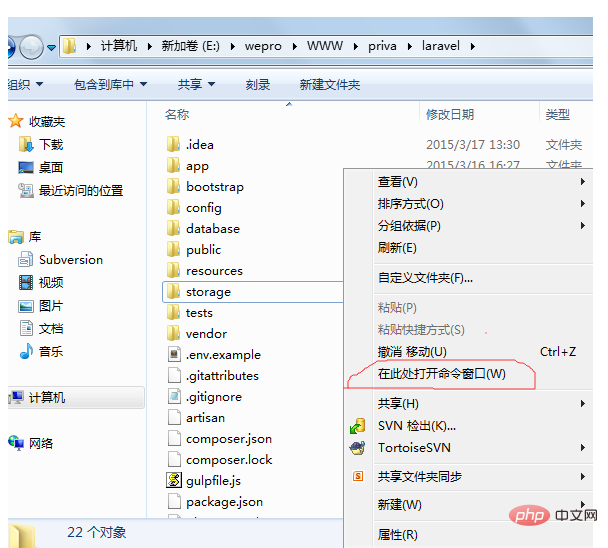
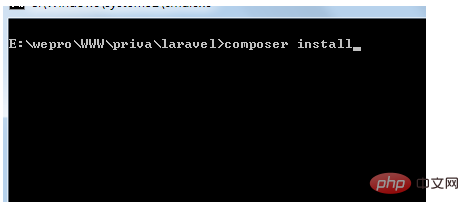
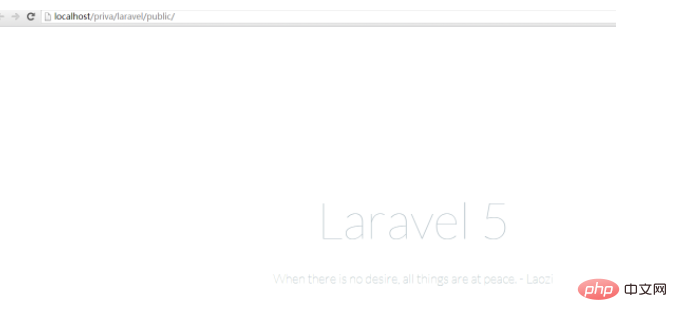
tutorial laravel"
Atas ialah kandungan terperinci Bagaimana untuk memasang laravel. Untuk maklumat lanjut, sila ikut artikel berkaitan lain di laman web China PHP!
 Pengenalan kepada komponen laravel
Pengenalan kepada komponen laravel
 Pengenalan kepada perisian tengah laravel
Pengenalan kepada perisian tengah laravel
 Apakah corak reka bentuk yang digunakan oleh laravel?
Apakah corak reka bentuk yang digunakan oleh laravel?
 Mana satu lebih mudah, thinkphp atau laravel?
Mana satu lebih mudah, thinkphp atau laravel?
 Tutorial Laravel
Tutorial Laravel
 Penyelesaian laporan ralat fail sql import MySQL
Penyelesaian laporan ralat fail sql import MySQL
 Bagaimana untuk mengubah saiz gambar dalam ps
Bagaimana untuk mengubah saiz gambar dalam ps
 Token log masuk tidak sah
Token log masuk tidak sah